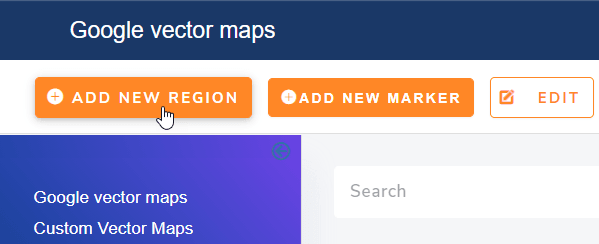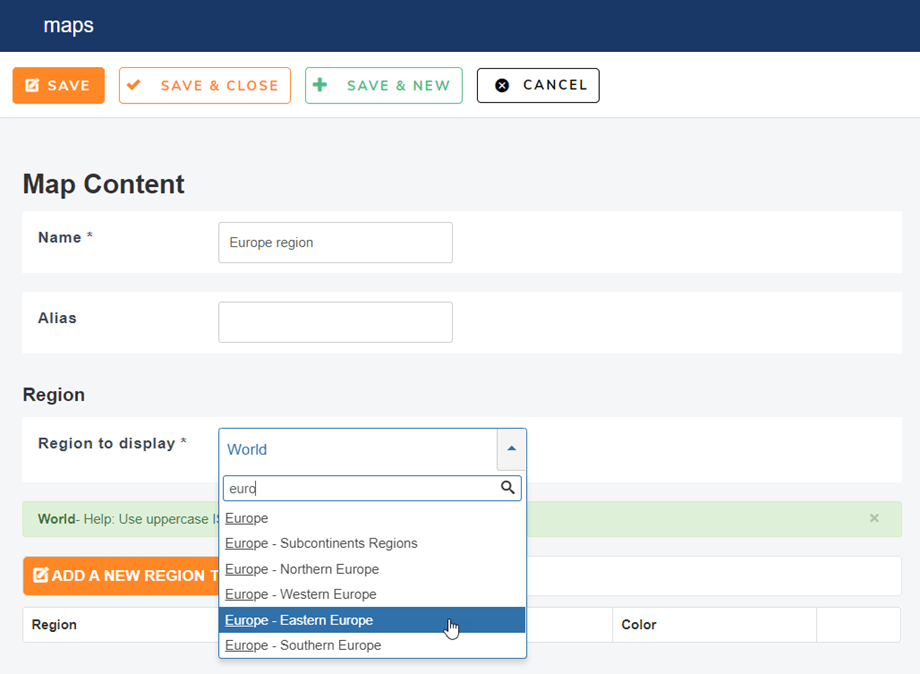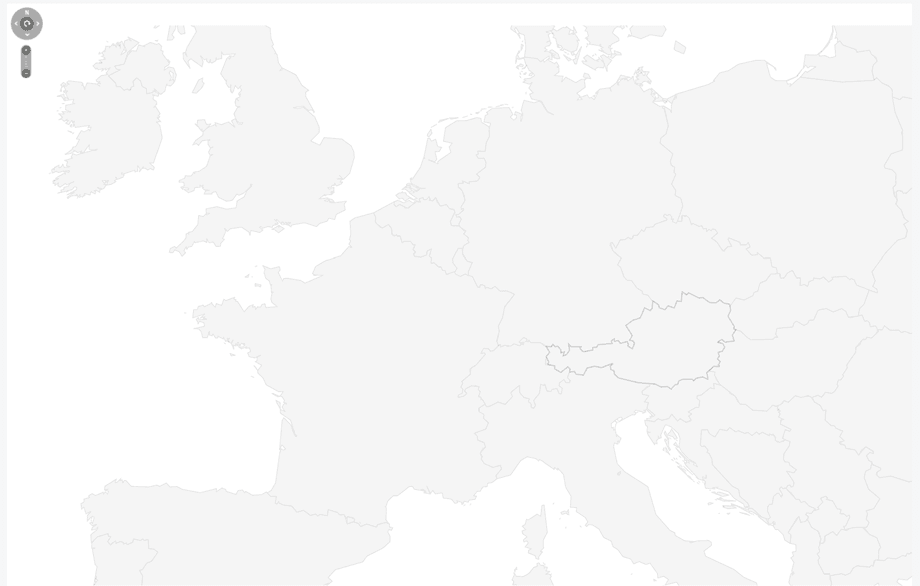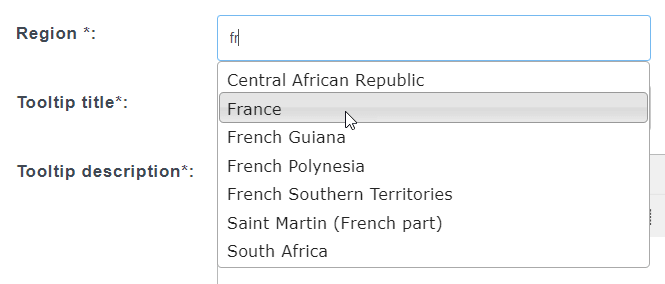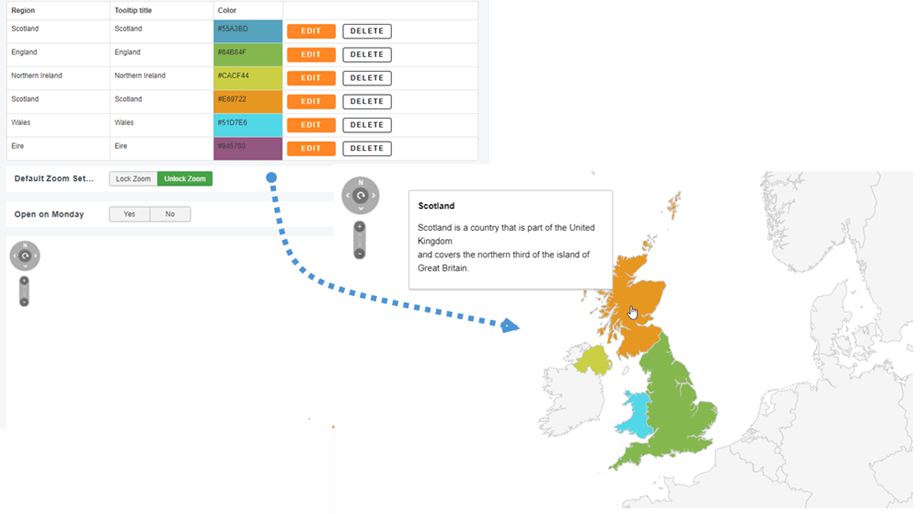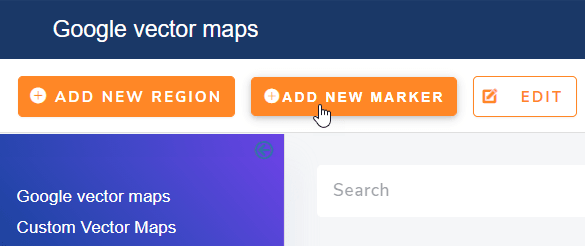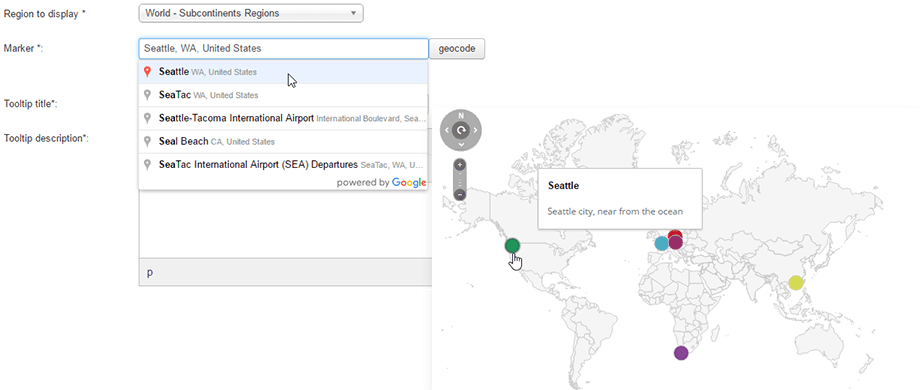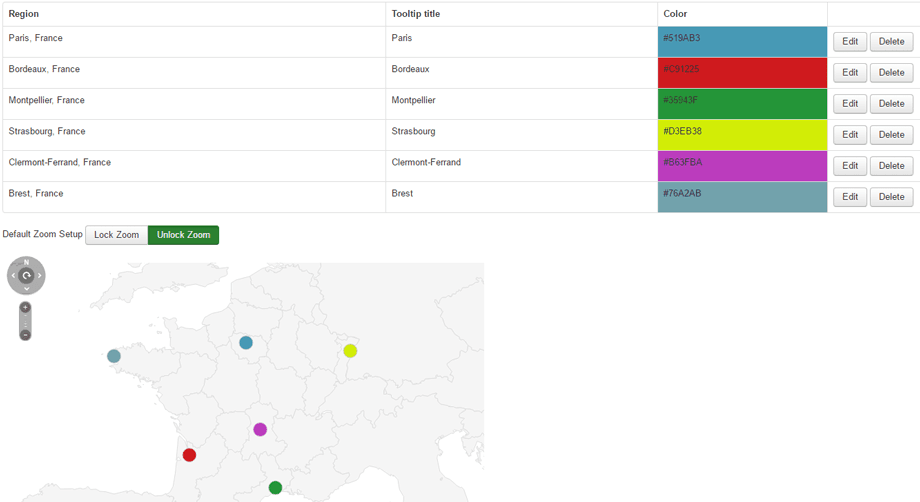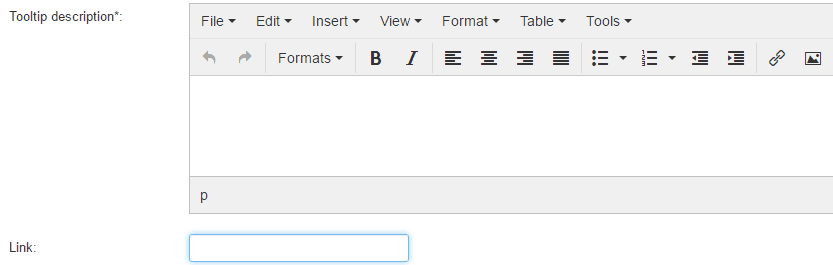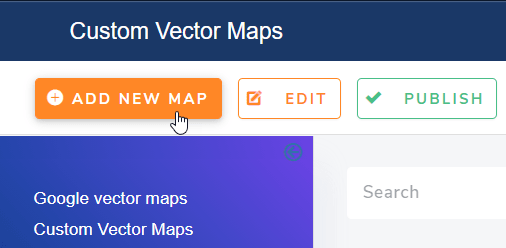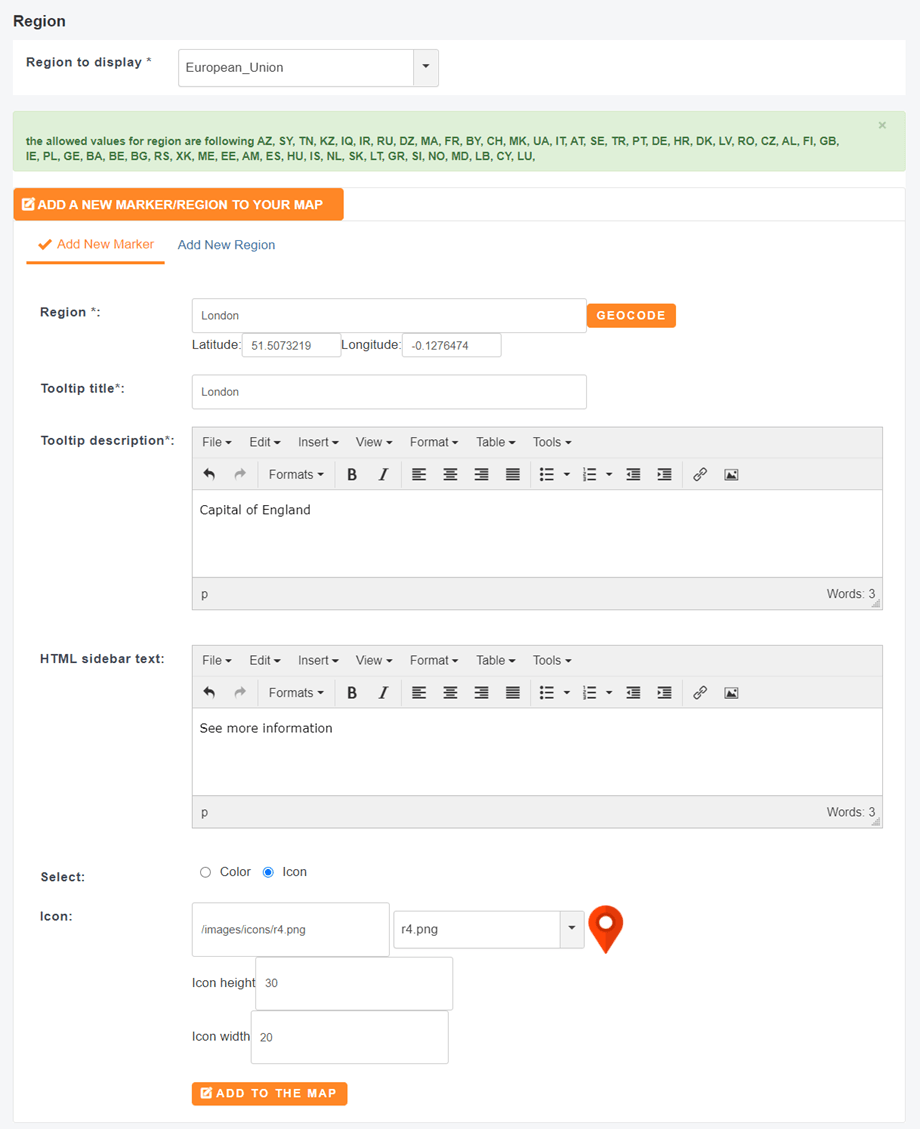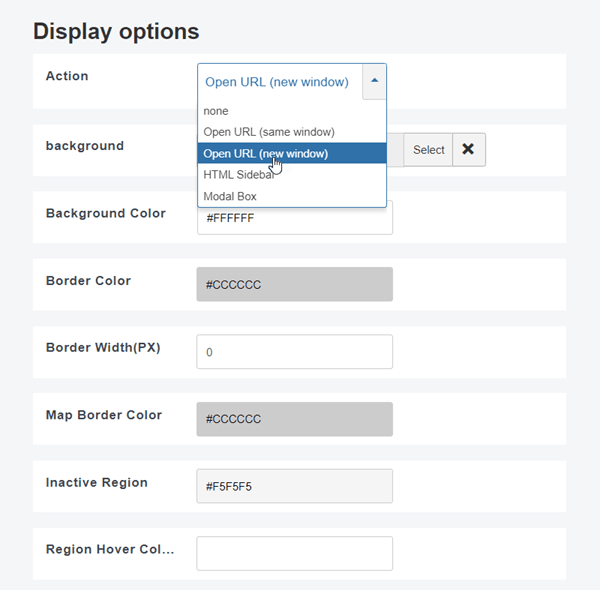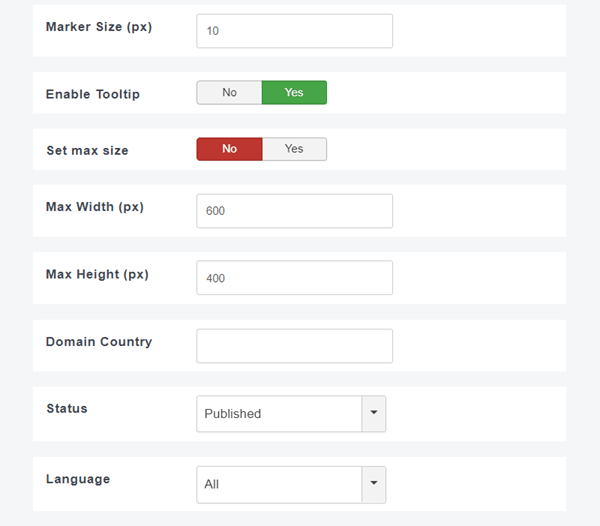Linky Map: Peta Wilayah dan Penanda
1. Buat peta wilayah
Peta wilayah mengisi seluruh wilayah (biasanya negara atau wilayah negara) dengan warna yang sesuai dengan nilai yang Anda pilih. Untuk membuat peta wilayah, dari menu Komponen > Linky Map > Peta vektor Google > Klik tombol yang sesuai bernama Tambahkan Wilayah Baru
Untuk mulai mengedit peta wilayah, pertama-tama tentukan judul untuk peta Anda dan wilayah yang akan ditampilkan. Saat wilayah dipilih, Anda akan memiliki pratinjau di atas formulir dengan wilayah berwarna.
Pratinjau peta untuk pilihan Eropa:
Untuk menambahkan wilayah, Anda memiliki 2 solusi, menggunakan kode ISO dari Wikipedia (tautan dibuat dalam komponen) atau menggunakan pencarian prediktif.
Untuk kode ISO Wikipedia, cukup klik tautan dan ambil referensi dari tabel wilayah.
Mantan. FR untuk Prancis. Jika Anda ingin menggunakan pencarian prediktif kami, cukup ketik nama wilayah di bidang wilayah. Pilihan Anda akan secara otomatis diubah dalam kode ISO.
Judul dan deskripsi yang ditambahkan ke wilayah Anda akan ditampilkan di tooltip secara default.
Anda juga dapat memilih untuk menampilkan informasi sebagai sidebar HTML. Berikut contoh wilayah UK Skotlandia:
Anda juga dapat menambahkan tautan untuk wilayah dan warna.
Akhirnya wilayah tinju Anda ditambahkan ke peta wilayah, Anda dapat mengedit semua informasi atau menghapusnya jika diperlukan.
2. Buat peta penanda
Peta penanda menampilkan lokasi tertentu, bisa berupa alamat apa saja, dengan warna khusus. Untuk membuat peta penanda, klik tombol yang sesuai Tambahkan Penanda Baru.
Untuk mulai mengedit peta penanda, tambahkan judul lalu gunakan bidang Penanda untuk mulai memasukkan lokasi Anda. Berdasarkan Google saat Anda mengetik alamat, Anda akan mendapatkan beberapa saran.
Kemudian tekan simpan dan lokasi Anda akan ditambahkan ke tabel seperti untuk peta wilayah.
Anda juga dapat menambahkan tautan khusus untuk lokasi yang akan diikuti saat diklik.
3. Buat peta khusus
Untuk membuat peta khusus, Anda dapat masuk ke Komponen > Linky map > Peta Vektor Khusus , lalu klik Tambahkan Peta Baru .
Kemudian Anda dapat membuat peta kombinasi dengan penanda dan wilayah.
Setelah itu, Anda harus menggulir ke bawah untuk melihat pratinjau peta khusus.
4. Konfigurasi peta vektor
Setiap peta vektor memiliki konfigurasinya sendiri dan dapat dikonfigurasi dengan caranya sendiri.
- Tindakan: Buka tautan khusus lokasi di jendela yang sama/jendela baru/bilah samping HTML/kotak Modal
- Latar Belakang: Tambahkan latar belakang gambar khusus ke peta
- Warna Latar Belakang: warna latar belakang
- Warna perbatasan: warna perbatasan yang memisahkan negara, wilayah... di peta
- Lebar perbatasan: warna perbatasan yang memisahkan negara, wilayah... lebar
- Warna batas peta: warna batas peta
- Warna wilayah tidak aktif: warna wilayah peta tidak dikonfigurasi (tidak ada warna yang ditetapkan)
- Warna Region Hover: Warna region pada mouse hover
- Ukuran penanda: Ukuran titik penanda dalam piksel
- Aktifkan tooltip: Tampilkan/Sembunyikan deskripsi tooltips
- Lebar/Tinggi Maks: Ukuran peta ditentukan di bawah apel atau tidak. Lebar dan tinggi juga dapat diperbaiki meskipun peta secara default responsif
- Kode Negara Khusus Domain: Pengaturan domain memungkinkan melayani negara default, misalnya pengaturan domain ke IN akan menampilkan Kashmir sebagai milik India dan bukan sebagai wilayah yang disengketakan
- Status: Status publikasi
- Bahasa: Bahasa peta